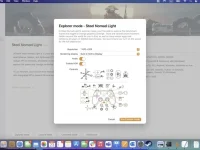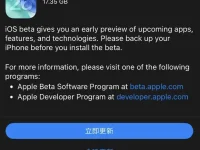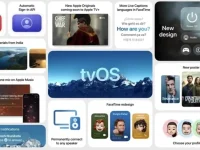很多网友想知道mac双系统怎么设置默认系统,对于使用Mac双系统的用户来说,有人需要将macOS作为默认的启动系统,有人需要将Windows作为默认的启动系统,呢么如何在这两者之间修改设置呢,今天就为大家分享这个Mac双系统更改默认启动系统的方法,方便使用Mac的用户能够轻松切换设置默认操作系统。
mac双系统设置默认系统的方法
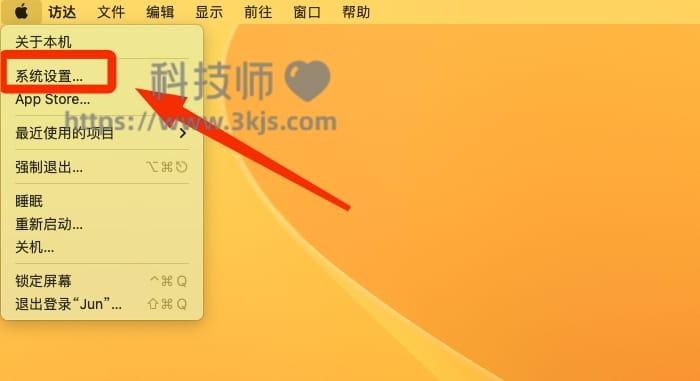
1、登录macOS操作系统后,点击桌面左上角的苹果图标,如上图所示,点击弹出菜单中图示标注所示的「系统设置」;
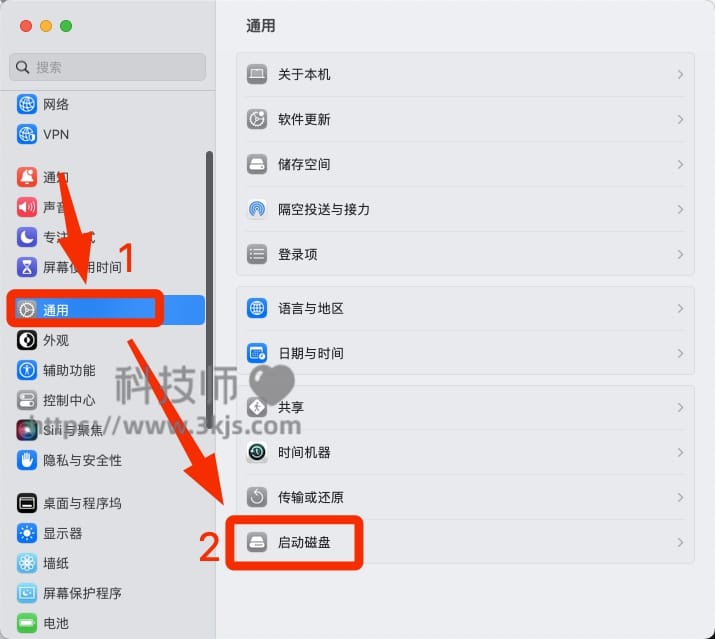
2、进入系统设置后如上图所示,我们点击左侧菜单中图示标注1所示的「通用」,接下来在通用设置选项中点击图示标注2所示的「启动磁盘」;
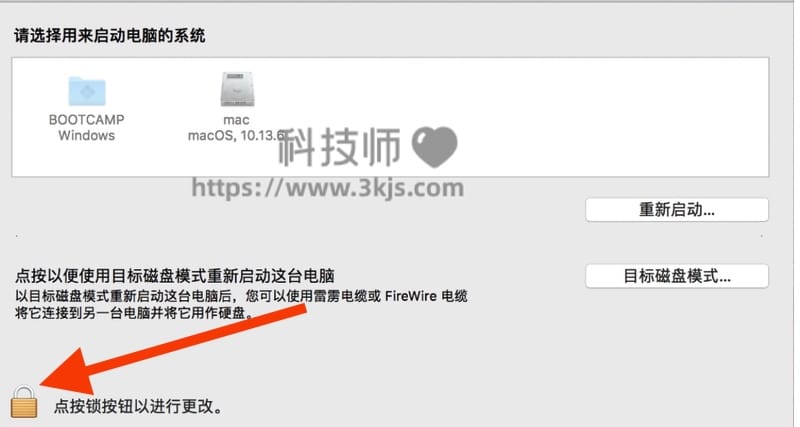
3、在启动磁盘设置界面中,我们可以看到当前安装的两个操作系统,但是默认是交色无法选择的,我们需要点击图示标注所示的?图标来进行解锁,输入密码解锁之后就可以选择操作系统了,我们根据自己的需要点击想要默认启动的系统,然后点击「重新启动」,电脑重新启动你就可以看到开机默认系统已经设置为自己设置好的默认系统了。